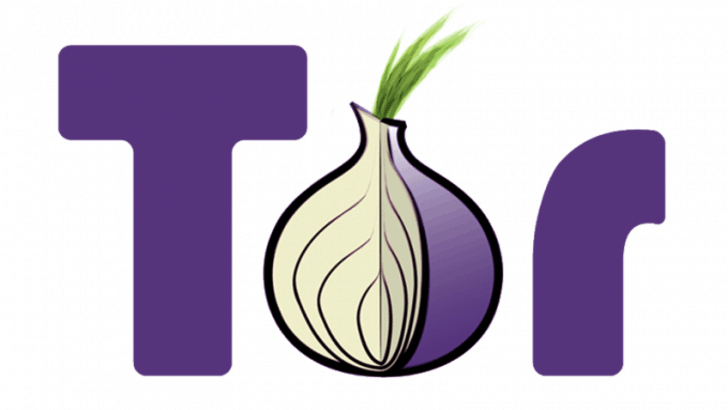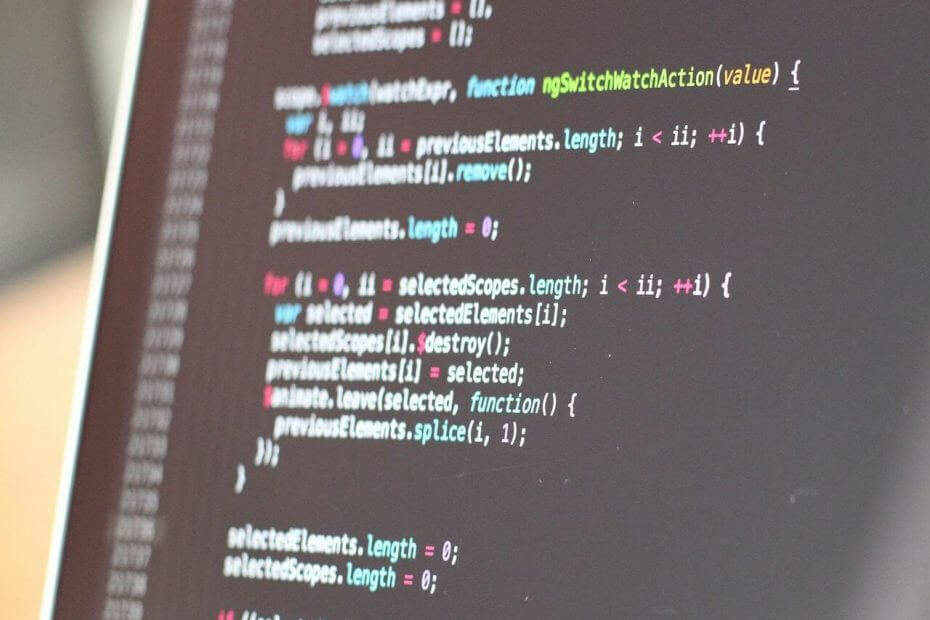- Батьківський контроль не є вбудованою функцією для Firefox, але ви можете активувати доповнення.
- Firefox має численні розширення, присвячені захисту дітей від шкідливого вмісту.
- Додайте до Firefox розширення Family Filter або інше і виберіть, які сайти заблоковані.
- Ви можете знайти в нашому списку інші браузери з подібними доповненнями та розширеннями з тією ж метою захисту дітей.

- Проста міграція: використовуйте помічника Opera для передачі вихідних даних, таких як закладки, паролі тощо.
- Оптимізуйте використання ресурсів: пам'ять оперативної пам'яті використовується ефективніше, ніж в інших браузерах
- Покращена конфіденційність: інтегрована безкоштовна та необмежена VPN
- Без реклами: вбудований Ad Blocker пришвидшує завантаження сторінок і захищає від видобутку даних
- Ігровий процес: Opera GX - це перший і найкращий браузер для ігор
- Завантажте Opera
Інтернет є чудовим джерелом інформації, але він також містить конфіденційний вміст, який не призначений для дітей. Ось чому завжди корисно обмежити доступ до потенційно шкідливих веб-сайти.
У сьогоднішній статті ми покажемо вам, як встановлювати та використовувати батьківський контроль у Firefox, Chrome та Opera та захистіть своїх дітей від шкідливого вмісту в Інтернеті.
Як використовувати батьківський контроль у Firefox, Chrome та Opera?
1. Використовуйте батьківський контроль для сімейного фільтру у Firefox
- Відвідайте Батьківський контроль Сімейний фільтр сторінки.
- Тепер натисніть Додати до Firefox, щоб завантажити розширення.

- Після встановлення розширення воно автоматично блокує всі шкідливі пошуки в Google.
- ВідкрийтеДодатки Firefoxсторінки. Ви можете зробити це швидко за допомогоюCtrl + Shift + Aярлик.
- Знайдіть Батьківський контроль для сімейного відпочинку, клацніть три крапки поруч із ним і виберіть Варіанти.

- Тепер перейдіть до Білий список або Чорний список та додайте домени, які ви хочете дозволити чи заблокувати.

Firefox не має вбудованої функції батьківського контролю, а щоб заблокувати шкідливі веб-сайти, вам доведеться покладатися на один із багатьох доступних доповнень.
Майте на увазі, що це досить просте розширення, і воно не заблокує прямий доступ до доменів, тому вам доведеться додати певний веб-сайт до чорного або білого списку.
Це може бути не найкращим доповненням для батьківського контролю, оскільки для блокування шкідливих доменів потрібна певна конфігурація. Звичайно, це не єдина доповнення для батьківського контролю, тому ви можете використовувати будь-які інші.
2. Використовуйте Adult Blocker для Opera
- Перейдіть до Сторінка блокувача для дорослих на доповненнях до Opera.
- Тепер натисніть на Додати в Opera.

- Після встановлення розширення натисніть на нього та встановіть пароль.

- Після цього ви готові піти.
Цей аддон заблокує всі шкідливі пошуки в Google, але також заблокує всі шкідливі домени. Звичайно, підтримка чорного та білого списків також є.
Якщо ви не знайомі з Opera, це захищений браузер із вбудованим захистом відстеження, тому він захистить вас від веб-сайтів, які хочуть відстежувати вашу діяльність в Інтернеті.
У браузері також є власний блокувальник реклами, тому вам більше ніколи не доведеться мати справу з рекламою. Для додаткового рівня конфіденційності доступна навіть безкоштовна та необмежена мережа VPN.
Opera - чудовий вибір, особливо якщо ви хочете безпечний та надійний браузер, і якщо ви ще не пробували його, можливо, зараз ідеальний час для цього.
Крім того, він побудований на Chromium, тому підтримує розширення Chrome. Ви можете знайти в Opera інтегрований месенджер, Twitter та Instagram.
Цей браузер доступний на всіх настільних та мобільних платформах, має бічну панель для швидкого доступу до ваших улюблених веб-сайтів та робочі області для управління вкладками.

Опера
Для забезпечення безпечного та приватного перегляду без реклами ми рекомендуємо використовувати Opera.
3. Використовуйте розширення батьківського контролю в Chrome
- У Chrome перейдіть до Сторінка батьківського контролю у Веб-магазині Chrome.
- Натисніть на Додати в Chrome.

- Після встановлення розширення вас попросять встановити пароль, тож обов’язково зробіть це.
- Після цього розширення готове до використання.
Пам’ятайте, що розширення не заблокує шкідливі результати пошуку в Google, але заблокує шкідливі веб-сайти, коли ви спробуєте отримати до них доступ. Звичайно, якщо доступні параметри чорного та білого списків.
Firefox та інші веб браузери не має вбудованого батьківського контролю, але ви завжди можете ввімкнути цю функцію, скориставшись одним із розширень, про які ми згадали вище.
Повідомте нас із коментарем нижче, якщо будь-яке з цих розширень працює для вас або якщо у вас є якісь пропозиції щодо нас.
 Проблеми все ще виникають?Виправте їх за допомогою цього інструменту:
Проблеми все ще виникають?Виправте їх за допомогою цього інструменту:
- Завантажте цей інструмент відновлення ПК оцінено Чудово на TrustPilot.com (завантаження починається на цій сторінці).
- Клацніть Почніть сканування знайти проблеми з Windows, які можуть спричинити проблеми з ПК.
- Клацніть Відремонтувати все виправити проблеми із запатентованими технологіями (Ексклюзивна знижка для наших читачів).
Restoro завантажив 0 читачів цього місяця.